Quel punto esclamativo rosso che compare accanto ai tuoi messaggi Skype, indica che stai riscontrando un interruzione temporanea della connessione. Di conseguenza, Skype non è riuscito a inviare i tuoi messaggi. La buona notizia è che, nonostante questa mancanza di connessione, i messaggi che hai inviato dovrebbero raggiungere il tuo contatto non appena torni online. Per le prossime 24 ore, Skype tenterà di recapitare i messaggi che non è riuscito a inviare. Ma ecco come accelerare il processo.
Come risolvere il punto esclamativo rosso su Skype
Riavvia il router e il computer
Un semplice riavvio può fare miracoli. Quindi, vai avanti e riavvia il router e il computer. Inoltre, se sono trascorse settimane dall'ultima volta che hai scollegato il router, procedi e scollega il cavo di alimentazione. Attendi due minuti, quindi accendi il dispositivo.
Se stai utilizzando una connessione wireless, prova a passare a una connessione via cavo. Oppure passa a un altro canale Wi-Fi. E se ci sono altri dispositivi che utilizzano la connessione, disconnettili e controlla se Skype riesce a consegnare i messaggi problematici.
Chiedi al destinatario di controllare la sua connessione
Il punto esclamativo rosso potrebbe apparire se la persona a cui stai inviando i messaggi è completamente offline. In altre parole, sono stati disconnessi da Internet per un po' di tempo.
Utilizza una soluzione alternativa per contattare il destinatario e chiedere loro di mantenere una connessione di rete stabile. Se sono trascorse meno di 24 ore da quando hai inviato i messaggi, Skype tenterà di consegnarli. Altrimenti, dovrai inviare di nuovo quei messaggi.
Aggiungi di nuovo il contatto problematico
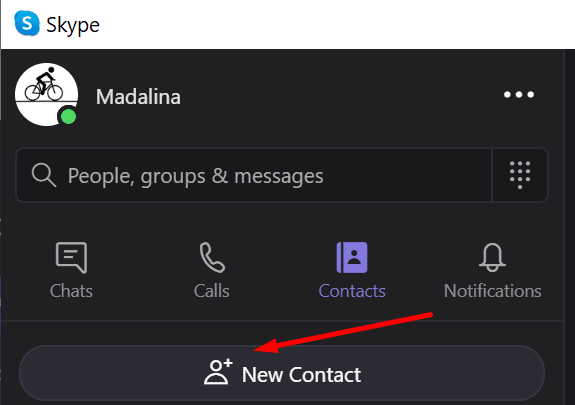
Forse il tuo contatto ti ha accidentalmente rimosso dal suo elenco di contatti. Chiedi loro di aggiungerti di nuovo e controlla se il punto esclamativo rosso è sparito ora. Sentiti libero di fare lo stesso dalla tua parte. Rimuovi il contatto problematico e aggiungilo di nuovo.
Assicurati che il tuo contatto ti abbia aggiunto nell'elenco dei contatti. Tieni presente che entrambe le estremità devono accettare la richiesta di contatto per poter inviare messaggi.
Ripara o ripristina le impostazioni locali di Skype
Se stai utilizzando Skype versione 8.61 o successiva, prova a ripristinare le impostazioni locali di Skype.
- Avvia il Task Manager. Individua e chiudi tutti i processi Skype.exe.

- Quindi digita %appdata%\microsoft nella barra di ricerca di Windows e premi Invio.
- Seleziona e rinomina il Skype per desktop cartella. Rinominalo in Skype per desktop_old.

- Avvia nuovamente Skype.
Se stai utilizzando una versione precedente di Skype, usa l'opzione Ripristina.
- Navigare verso Impostazioni e clicca su App.
- Allora, sotto App e funzionalità, Selezionare Skype.
- Clicca su Opzioni avanzate e scorri verso il basso fino a Ripristina pulsante.
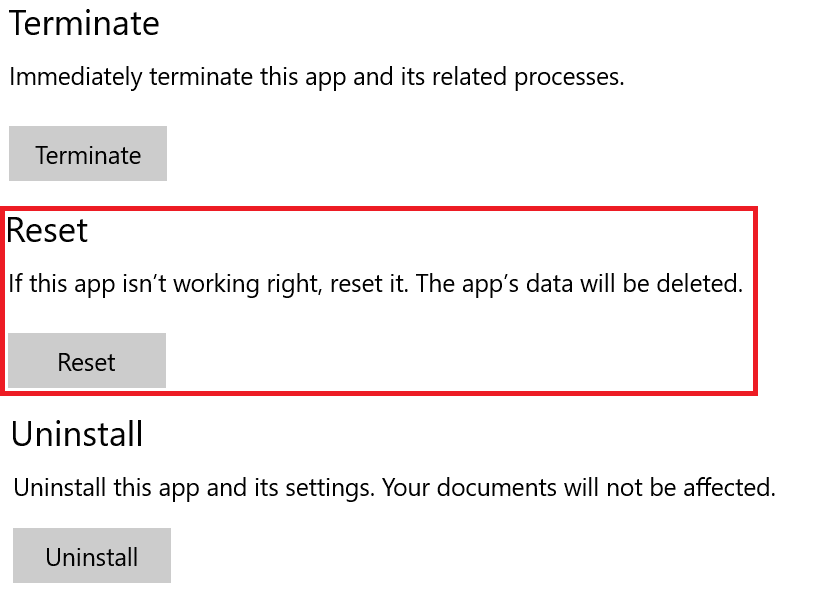
- Clicca su Ripristina e controlla se questa soluzione ha funzionato per te.
Aggiorna o reinstalla Skype
Se è disponibile una nuova versione di Skype, installala e controlla se il problema è stato risolto. Basta fare clic sulla notifica di aggiornamento per aggiornare la tua versione di Skype.

Se non ha funzionato, disinstalla e reinstalla l'app.
- Vai a Impostazioni → App → App e funzionalità.
- Seleziona Skype e fai clic su Disinstalla pulsante.

- Riavvia il computer e scarica una nuova copia di Skype sul tuo computer.
Conclusione
Quel punto esclamativo rosso che vedi nella finestra della chat indica che Skype non è riuscito a consegnare i tuoi messaggi. Molto probabilmente, ciò è dovuto a problemi temporanei di connessione a Internet. Il riavvio del computer e del router dovrebbe aiutarti a risolvere il problema.
Ci auguriamo che tu sia riuscito a risolvere questo problema con l'aiuto di questa guida. Premi i commenti qui sotto e facci sapere se quel punto esclamativo testardo è sparito.